


在使用Windows 7时,有时候我们可能需要彻底删除打印机驱动,可能是因为想要清理旧的驱动文件,或者因为安装了错误的驱动程序导致打印机无法正常工作。然而,通常在控制面板中删除打印机驱动并不总能完全清除相关的文件和注册表项,这可能会导致问题的持续存在。在本文中,我们将介绍如何彻底删除Windows 7中的打印机驱动,以确保您的系统干净无余的驱动文件,以便您重新安装正确的驱动程序或解决打印机问题。
具体方法如下:
1、首先点击开始菜单,选择“设备和打印机”,在此界面,您将看到系统中已安装的所有打印机驱动程序。
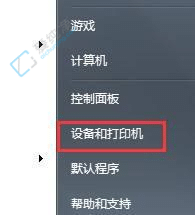
2、随后,请选中您希望移除的打印机驱动程序,并点击界面上方的“打印服务器属性”。
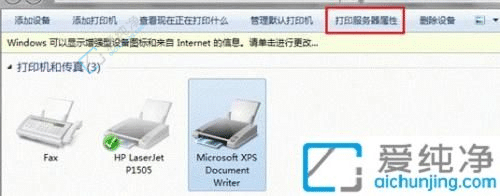
3、此时,一个属性窗口将会弹出,切换至“驱动程序”选项卡,届时您可见到已安装的打印机驱动程序列表。请直接选中需要删除的驱动程序,然后点击下方的“删除”按钮。

4、在最后一步中,为了彻底清除这些驱动程序,一个提示窗口将出现,您需要选择“删除驱动程序和驱动程序包”,再点击“确定”以完成操作。
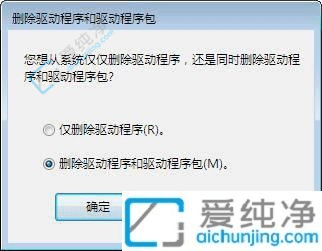
通过这些步骤,你应该已经成功地从你的Windows 7电脑中删除了打印机驱动程序。虽然这个过程可能有点繁琐,但它能确保你的电脑不再与旧的打印机驱动程序产生冲突。如果你以后再遇到需要删除打印机驱动程序的情况,不妨回过头来参考这篇文章。
| 留言与评论(共有 条评论) |